Manual de Uso do Apple Watch Ultra
- Conheça o Apple Watch
- Novidades
-
- Gestos do Apple Watch Ultra
- Use o toque duplo para realizar ações comuns
- Configure e emparelhe o Apple Watch Ultra com o iPhone
- Configure mais de um Apple Watch
- Emparelhe o Apple Watch Ultra com um novo iPhone
- Selecione uma função para o botão Ação no Apple Watch Ultra
- O app Apple Watch
- Carregue o Apple Watch Ultra
- Ative e desperte o Apple Watch Ultra
- Bloqueie ou desbloqueie o Apple Watch Ultra
- Altere o idioma e a orientação do Apple Watch Ultra
- Remova, troque e ajuste as pulseiras do Apple Watch
-
- Apps do Apple Watch Ultra
- Abrir apps
- Organizar apps
- Obtenha mais apps
- Veja as horas
- Ícones de estado
- Central de Controle
- Use Foco
- Ajustar brilho, tamanho do texto, sons e tato
- Ver e responder notificações
- Altere ajustes de notificações
- Use o Conjunto Inteligente para mostrar widgets na hora certa
- Gerencie seu ID Apple
- Use atalhos
- Veja o tempo de exposição à luz do Sol
- Configure o recurso Lavar as Mãos
- Conecte o Apple Watch Ultra a uma rede Wi-Fi
- Conecte fones de ouvido ou alto-falantes Bluetooth
- Mova tarefas a partir do Apple Watch Ultra
- Desbloqueie o Mac com o Apple Watch Ultra
- Desbloqueie o iPhone com o Apple Watch Ultra
- Use o Apple Watch Ultra sem o iPhone emparelhado
- Configure e use um serviço celular no Apple Watch Ultra
-
- Comece a usar o Apple Fitness+
- Assine o Apple Fitness+
- Encontre treinos e meditações do Fitness+
- Inicie um treino ou meditação do Fitness+
- Crie um Plano Personalizado no Apple Fitness+
- Faça exercícios em grupo com o SharePlay
- Altere o que está na tela durante um exercício ou meditação do Fitness+
- Baixe um exercício do Fitness+
-
- Alarmes
- Oxigênio no Sangue
- Calculadora
- Calendário
- Controle da Câmera
- Contatos
- ECG
- Medicamentos
- Memoji
- News
- Reproduzindo
- Lembretes
- Bolsa
- Cronômetro
- Timers
- Dicas
- Gravações
- Walkie-Talkie
-
- Sobre a Carteira
- Apple Pay
- Configurar o Apple Pay
- Fazer compras
- Envie, receba e solicite dinheiro com o Apple Watch Ultra (somente EUA)
- Gerenciar o Apple Cash (somente EUA)
- Usar a Carteira para tíquetes
- Usar cartões de fidelidade
- Pague com o Apple Watch Ultra no Mac
- Utilizar transporte público
- Use sua carteira de motorista ou identidade regional
- Use chaves digitais
- Use carteiras de vacinação contra a COVID-19
- Relógio
-
- VoiceOver
- Configure o Apple Watch Ultra usando o VoiceOver
- Noções básicas do Apple Watch Ultra com o VoiceOver
- Espelhamento do Apple Watch
- Controle aparelhos por perto
- AssistiveTouch
- Use uma linha braille
- Use um teclado Bluetooth
- Zoom
- Informe o tempo com o feedback tátil
- Configure o tamanho do texto e outros ajustes visuais
- Configure ajustes de habilidade motora
- Configure e use RTT
- Ajustes de áudio de acessibilidade
- Digite para falar
- Use os recursos de acessibilidade com a Siri
- O Atalho de Acessibilidade
-
- Informações importantes de segurança
- Informações importantes de manuseio
- Modificação não autorizada do watchOS
- Informações de cuidados com a pulseira
- Declaração de conformidade com a FCC
- Declaração de conformidade com o ISED Canada
- Informações de Banda Ultralarga
- Informações sobre Laser de Classe 1
- Informações de descarte e reciclagem
- A Apple e o meio ambiente
- Copyright
Fique em forma com o Apple Watch Ultra
O Apple Watch Ultra pode rastrear suas atividades e exercícios, além de estimular você a levar uma vida mais ativa por meio de lembretes e competições amigáveis.

Feche todos os círculos
O Apple Watch Ultra registra o quanto você se move, a frequência com que você se levanta e por quanto tempo você se exercita diariamente. Defina metas no app Atividade ![]() e verifique o seu progresso ao longo do dia. Role para baixo para obter mais detalhes, como o total de passos e a distância. O Apple Watch Ultra avisa quando você tiver concluído uma meta.
e verifique o seu progresso ao longo do dia. Role para baixo para obter mais detalhes, como o total de passos e a distância. O Apple Watch Ultra avisa quando você tiver concluído uma meta.

Comece um exercício
Se você configurou o botão Ação para iniciar um exercício específico, pressione-o na lateral do Apple Watch Ultra. Ou abra o app Exercício ![]() e toque no tipo de exercício desejado — um exercício diário como corrida ou natação, ou um exercício multiesporte quando for fazer seu próximo triatlo. Personalize sua visualização de exercício de modo que as métricas que você deseja monitorar estejam ao alcance do olhar. No caso de alguns tipos comuns de exercícios (como caminhar, correr, nadar e outros), se você se esquecer de iniciar o exercício no Apple Watch, receberá um lembrete para registrar o exercício e ter crédito pelo exercício que já realizou.
e toque no tipo de exercício desejado — um exercício diário como corrida ou natação, ou um exercício multiesporte quando for fazer seu próximo triatlo. Personalize sua visualização de exercício de modo que as métricas que você deseja monitorar estejam ao alcance do olhar. No caso de alguns tipos comuns de exercícios (como caminhar, correr, nadar e outros), se você se esquecer de iniciar o exercício no Apple Watch, receberá um lembrete para registrar o exercício e ter crédito pelo exercício que já realizou.

Vá pedalar
Com o watchOS 10, você pode conectar automaticamente acessórios compatíveis com Bluetooth para adicionar métricas de cadência, velocidade e potência à visualização de exercício de bicicleta. Você também pode ver estimativas do seu limite de potência funcional — o nível máximo de intensidade que você consegue manter por uma hora. Abra o app Exercício ![]() , gire a Digital Crown até “Bicicleta ao Ar Livre” ou Bicicleta Interna e toque no exercício quando quiser começar.
, gire a Digital Crown até “Bicicleta ao Ar Livre” ou Bicicleta Interna e toque no exercício quando quiser começar.
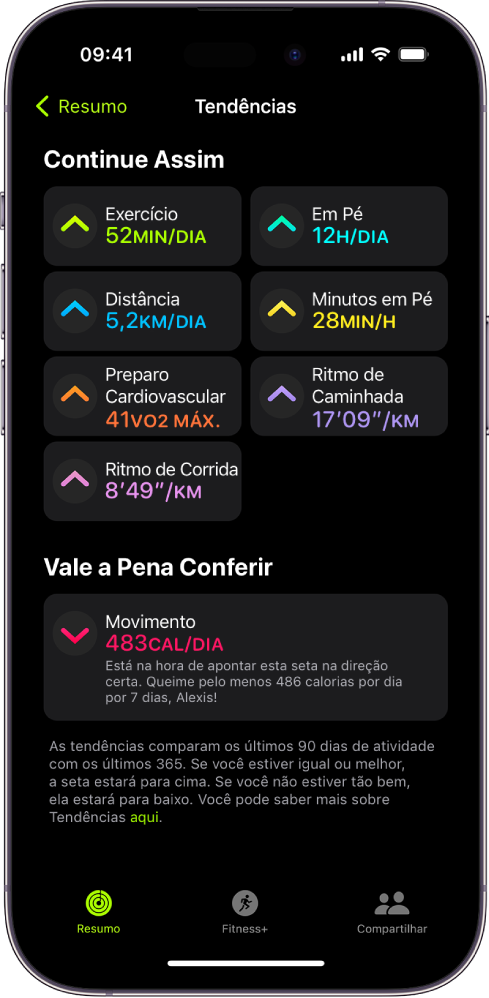
Como você está?
Suas estatísticas de atividades recentes parecem ótimas, mas como elas se comparam às do ano passado? O recurso Tendências pode responder a essa pergunta. Abra o app Fitness no iPhone, toque na aba Resumo e passe o dedo para cima, para onde suas métricas de atividade estão apontando, para que você possa manter o ritmo ou melhorá-las.
Para saber mais sobre como o Apple Watch Ultra pode ser um companheiro de exercícios, consulte Rastreie a atividade diária com o Apple Watch Ultra, Inicie um exercício, Comece um exercício de bicicleta e Verifique suas tendências.